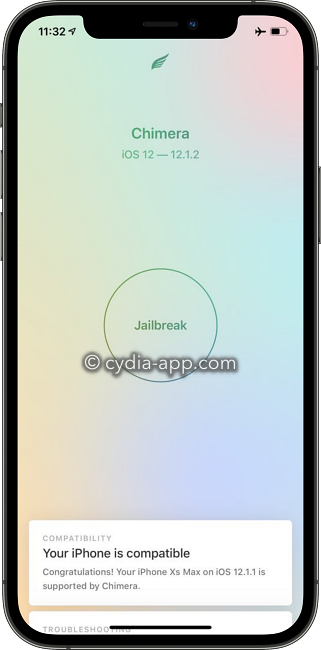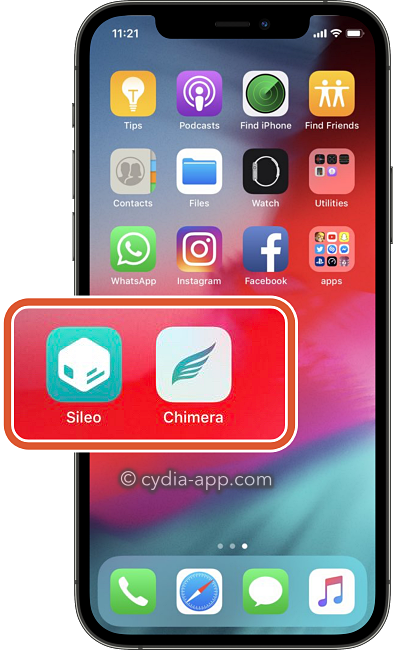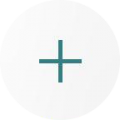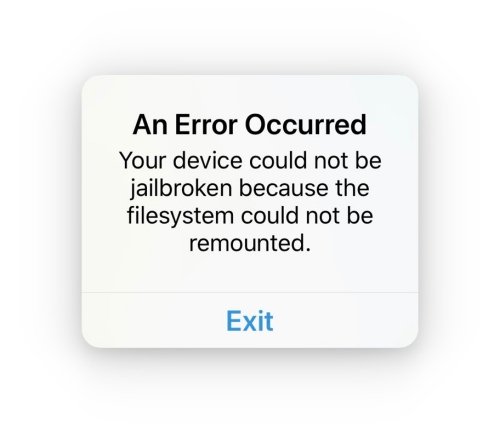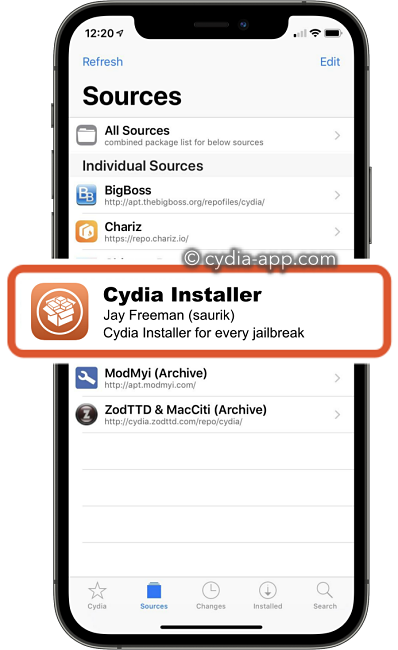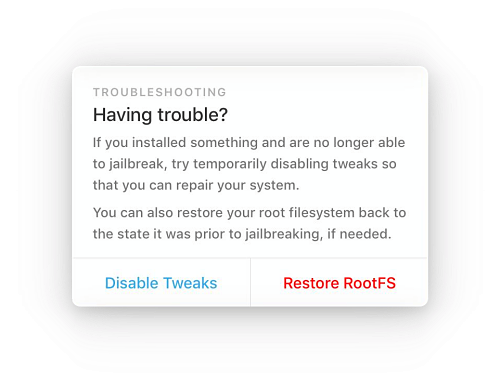Chimeraアプリを使うと、iPhoneとiPadでiOS 12ファームウェアをジェイルブレイクできるようになります。
次のリンクを使用して、お使いのiOSデバイスにChimeraをダウンロードしてください。
Chimeraのインストール方法:
これを行うには、CokerNutX、TopStoreまたはAppCakeというサードパーティのインストーラが必要です。
- 上記のアプリをiPhoneにダウンロードします。
- ダウンロードしたアプリを開き、Chimeraを検索します。
- タップして[インストール]をします。
- iPhoneのホーム画面に移動し、Chimeraアプリを起動して、ジェイルブレイクプロセスを開始します。
- [ジェイルブレイク]をタップして、デバイスが検出されるのを待ってから、 ジェイルブレイクを適用します。
- 終了すると、ジェイルブレイクをSileoと一緒に使用できるようになります。
AltStoreでChimeraをインストールする方法:
- お使いのiPhoneにAltstoreをインストールします。
- 上記のダウンロードボタンからお使いのiPhoneにChimera IPAファイルをダウンロードします。
- 図に示すように、[AltStore]>[Myアプリ]に移動し、左上の[+]をタップして、Altstoreで[Chimera.ipa]のファイルを開きます。
- Chimeraをインストールし、ジェイルブレイクプロセスを実行します。
Chimeraの特徴 :
- 最新のiOS 12バージョンまで、すべてのiOSデバイスをサポート
- CoreTrust回避–はるかに高速で安全
- パッケージのインストールと管理用のSileoを含む
- tvOS 12のApple TV用のChimeraTV
- 非常に安定していて、使いやすい
- 使いやすい
- お気に入りのツイーク、パッケージ、MODなどすべて含む
トラブルシューティングガイド:
- FileSystemを再マウントできない
- デバイスにインストールされているOTAアップデートを削除し、機内モードを実行してください。
- ジェイルブレイクプロセスをもう一度試してください。
- アプリとゲームが動作しない
ジェイルブレイク後に一部のアプリやゲームが動作しない場合は、お使いのiPhoneにアンチジェイルブレイク検知アプリをインストールする必要があります。
ChimeraからCydiaをインストールする方法:
- まず、iPhoneで[Sileo]を開き、[ソース]をタップします。
- [編集]>[追加]をタップして、ソース「repo.pixelomer.com」を入力します。
- [ソースを追加]をタップし、ソースが追加されるのを待ってから更新(ソースページを開き、プルダウン)します。
- このソースから、Cydiaインストーラ(注:これにより、Cydia Compatibility Packageが削除される)というパッケージをインストールします。
- 次に、Sileoを閉じ、ホーム画面の[Cydia]アイコンをタップして開きます。
- 部分的にしかインストールされていないパッケージについて警告するポップアップメッセージが表示されます。(これは無視してかまいません)
- [ソース]を開き、[編集]>[追加]をタップして、このソースをhttps://repo.chimera.shに入力します。
- [ソースを追加]をタップして、ソースをもう一度更新します
- 次に、Sileoを探してタップし、アンインストールします(この新しいソースからいつでも再インストールできます)。
重要事項:新しいChimeraリポジトリから「Cydia Compatibility Package」をインストールしないでください。必要であってもアップグレードしない場合は、Chimeraリポジトリを削除することで、これを削除できます。
Chimeraの削除方法:
- デバイスを再起動し、Chimeraアプリを起動します。
- Chimeraアプリで、画面の下部から上にスワイプします。
- 下の図に示すように、[RootFSの復元]が表示されます。
- タップして、表示されるポップアップの[OK]を押します。
- そして、Chimeraアプリに[ファイルシステムの復元]画面が表示されます。それをタップします。
- 復元が完了すると、ChimeraがiPhoneから削除されます。
よくある質問:
- Chimeraとは?
Chimeraとは、A12チップ内蔵デバイスでCoreTrust回避をサポートしているiOSデバイス用の初のiOS 12ジェイルブレイクアプリです。Chimeraは、ユーザーファイルを改ざんすることなく、iPhoneおよびiPadユーザーにクリーンなジェイルブレイク体験を提供します。
- Chimeraはアンテザード?
Chimeraは、セミアンテザードのジェイルブレイクです。つまり、デバイスを再起動するたびに再度ジェイルブレイクする必要があります。
また、Chimeraに関する質問と回答がすべて記載された専用のRedditのスレッドもあります。
ユーザー評価: